Cómo instalar y usar ADB y Fastboot en Mac
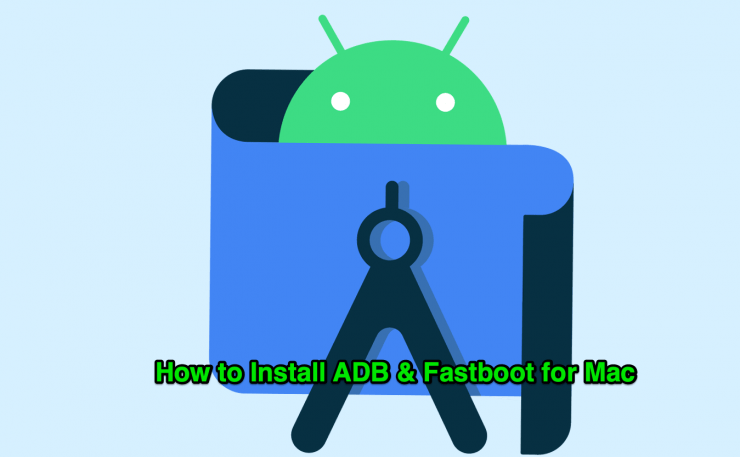
Introducción
ADB y Fastboot son herramientas incluidas en Android SDK Platform Tools. ADB crea un puente de depuración entre el dispositivo Android y el Mac para ejecutar comandos con el dispositivo encendido. Fastboot funciona con el dispositivo en modo bootloader y se usa para flashear imágenes, restaurar particiones y otras tareas a nivel de arranque.
Definición breve: Depuración USB es una opción de Android que permite que tu ordenador interactúe con el sistema Android mediante comandos ADB.
Important: ADB y Fastboot tienen propósitos distintos; no son intercambiables.
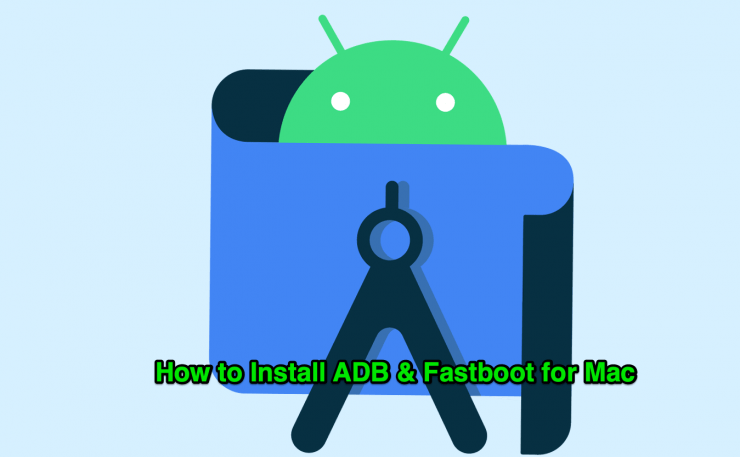
Requisitos previos
- Un Mac con macOS y acceso al usuario con el que trabajarás en Terminal.
- Cable USB funcional que permita transferencia de datos.
- Dispositivo Android con batería suficiente.
- Platform Tools para macOS (archivo comprimido que contiene adb y fastboot).
Pasos para instalar y usar ADB y Fastboot en Mac
Aquí tienes los pasos sencillos para descargar y usar ADB y Fastboot en macOS
Paso 1
En el dispositivo Android entra en Configuración y ve a Acerca del teléfono. Busca Número de compilación y tócala siete veces. Aparecerá un mensaje indicando que las Opciones de desarrollador están activadas.
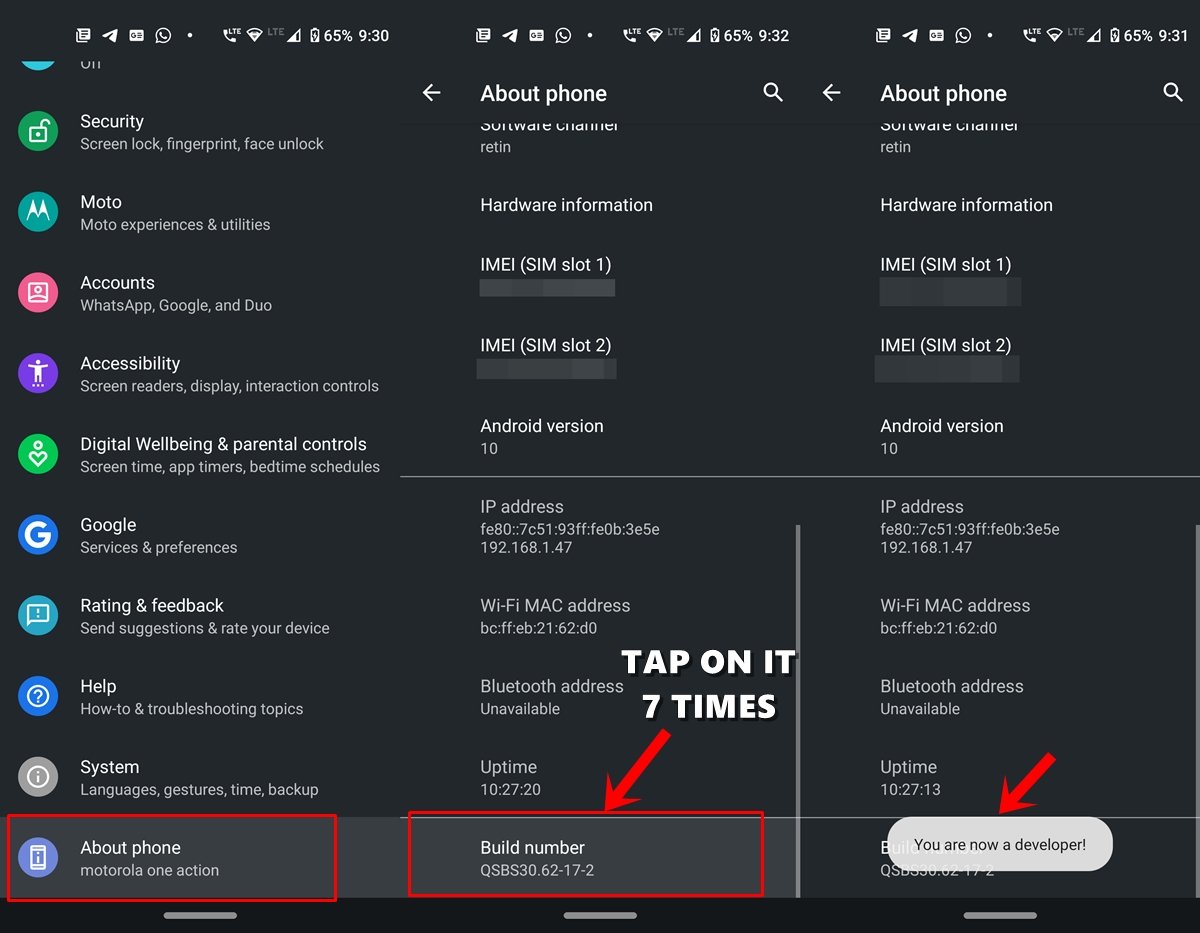
Paso 2
Regresa a Configuración, selecciona Sistema y luego Avanzado. Abre Opciones de desarrollador.
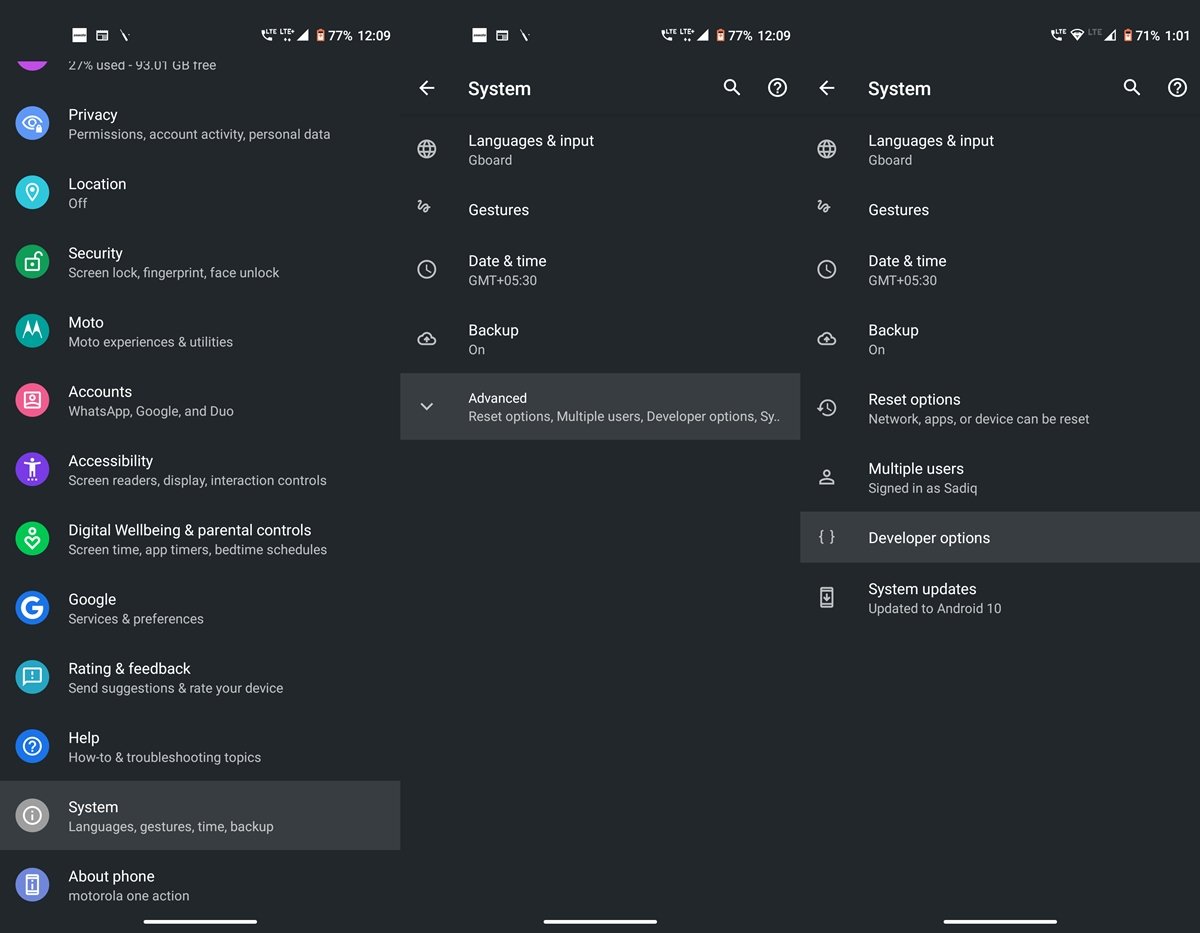
Paso 3
Activa la opción Depuración USB (USB Debugging).
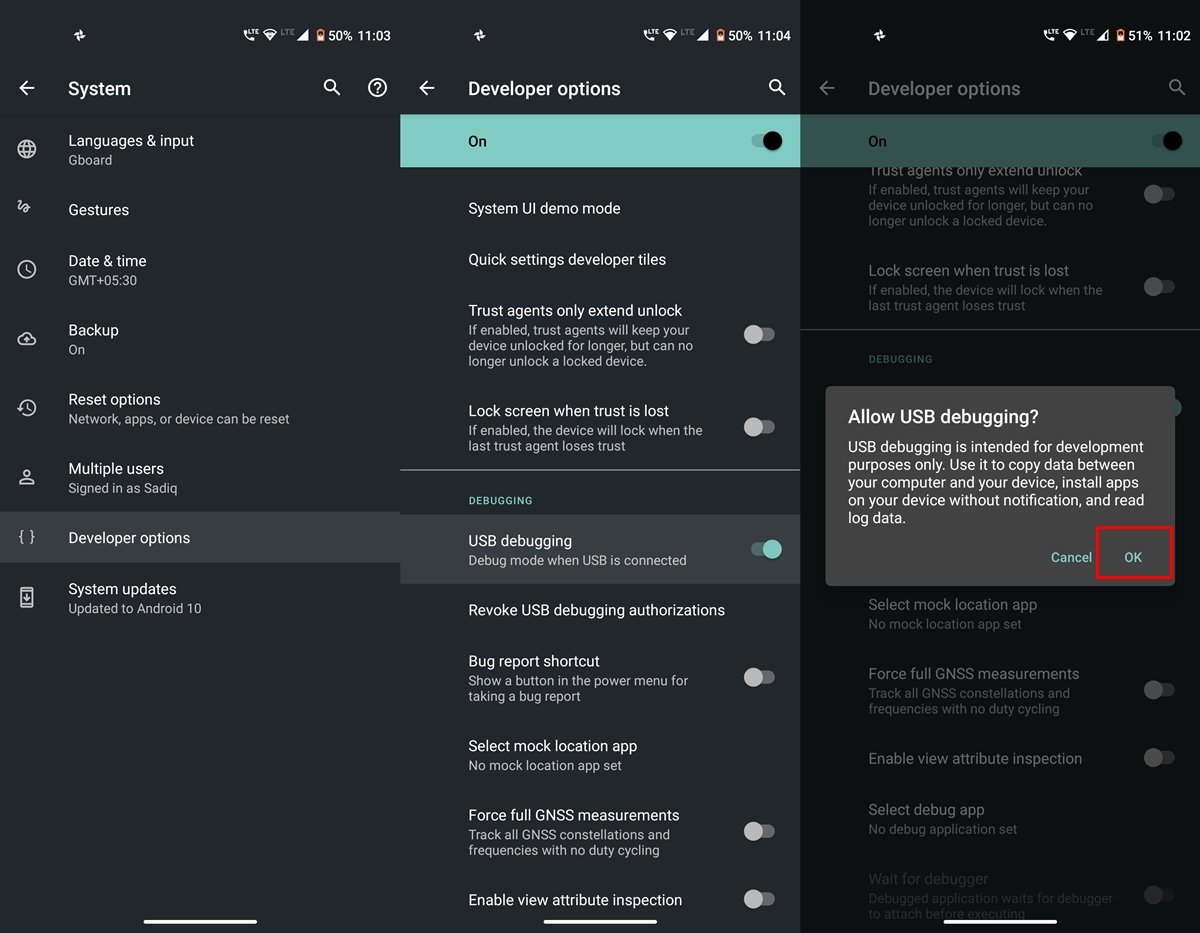
Paso 4
Descarga Platform Tools para Mac desde la página oficial de Android o el mirror de tu preferencia. El archivo viene comprimido; haz doble clic para extraer la carpeta que contiene adb y fastboot. Se recomienda colocar la carpeta en el Escritorio o en tu directorio de usuario para acceder con facilidad.
Important: Mantén la carpeta con permisos de lectura y ejecución para tu usuario.
Paso 5
Conecta el dispositivo al Mac mediante el cable USB. En el dispositivo debería aparecer un diálogo Permitir depuración USB. Toca Permitir para crear la conexión ADB. Si usas tu PC personal, marca Siempre permitir desde este equipo para evitar repetir la confirmación.
Paso 6
Abre la app Terminal en macOS. Presiona Comando (⌘)+barra espaciadora para abrir Spotlight y escribe Terminal, o abre Terminal desde Aplicaciones > Utilidades.
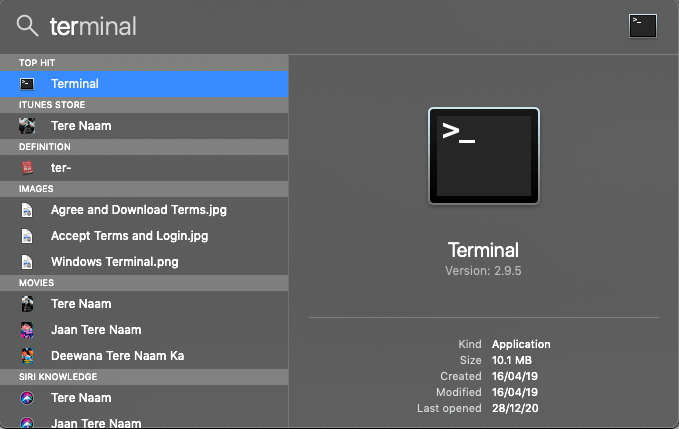
Paso 7
Navega a la carpeta Platform Tools usando cd. Por ejemplo, en mi Macbook uso:
cd /nikhilazza/admin/Desktop/Platform\ ToolTambién puedes escribir cd y arrastrar la carpeta desde Finder hasta la ventana del Terminal; eso inserta la ruta automáticamente.
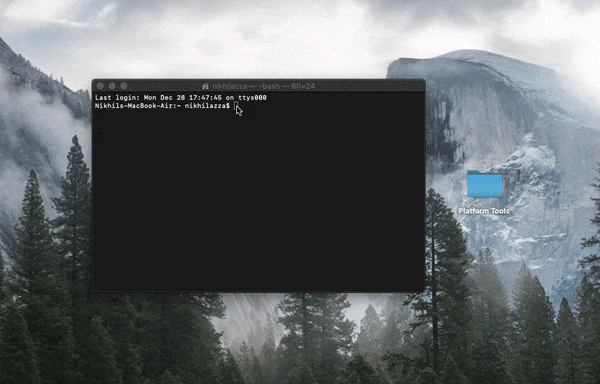
Paso 8
Comprueba la conexión con el comando:
./adb devicesSi la conexión funciona verás una lista de dispositivos adjuntos con su código, por ejemplo:
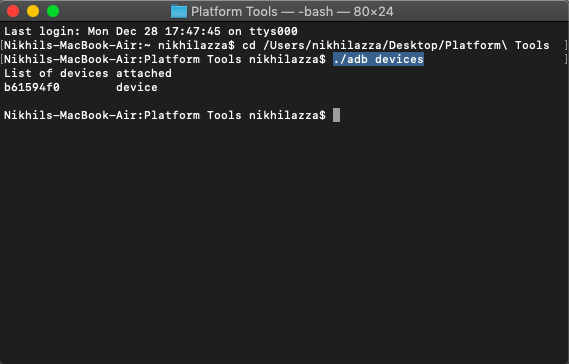
y una salida parecida a:
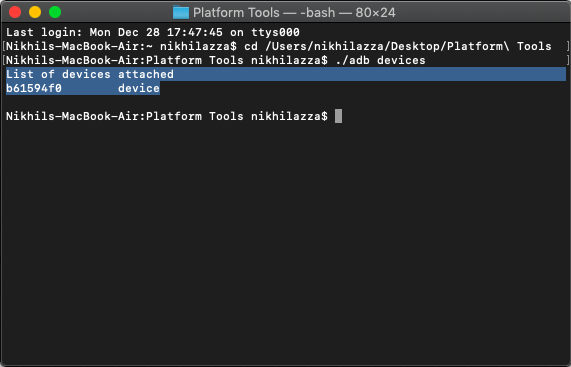
Eso indica que tu Android está conectado al Mac mediante ADB.
Comandos útiles de ADB y Fastboot
Cheat sheet rápido:
- adb devices – comprueba la conexión entre Mac y Android
- adb reboot recovery – reinicia el teléfono en modo recovery
- adb reboot-bootloader – reinicia el teléfono en bootloader
- adb push [origen] [destino] – copia archivos desde el Mac al teléfono
- adb pull [origen] [destino] – copia archivos desde el teléfono al Mac
- adb shell [comando] – abre o ejecuta comandos en la shell del dispositivo
- fastboot oem unlock – desbloquea el bootloader
- fastboot flash recovery [archivo.img] – flashea una imagen de recovery
Nota: Para ejecutar fastboot tu dispositivo debe arrancar en modo bootloader y el binario fastboot debe estar en la misma carpeta o en el PATH.
Alternativa rápida: instalar Platform Tools con Homebrew
Si prefieres evitar descargar manualmente, usa Homebrew en macOS:
brew install --cask android-platform-toolsEsto instala adb y fastboot globalmente, evitando tener que usar ./adb desde la carpeta.
Solución de problemas común
adb no detecta el dispositivo
- Comprueba que Depuración USB esté activada.
- Revisa el cable y el puerto USB. Prueba otro cable o puerto.
- Acepta la ventana de permiso en el dispositivo.
- Reinicia el daemon: ./adb kill-server && ./adb start-server
- Si usas adb desde la carpeta, prueba con ./adb en lugar de adb.
fastboot no detecta en bootloader
- Asegúrate de haber arrancado en modo bootloader/fastboot.
- Verifica que el teléfono está en modo fastboot, algunos dispositivos usan combinaciones de botones distintas.
Permisos en macOS
- Si macOS bloquea la ejecución, comprueba Preferencias del Sistema > Seguridad y privacidad y autoriza la ejecución si aparece un bloqueo.
Mensajes de ‘offline’ o ‘unauthorized’
- Vuelve a conectar y acepta nuevamente el diálogo. Revoca autorizaciones en Opciones de desarrollador y prueba otra vez.
Lista de comprobación antes de flashear o modificar
- Copia de seguridad completa de datos importantes
- Batería con más del 50% recomendado
- Drivers y Platform Tools actualizados
- Entender el comando que vas a ejecutar y sus consecuencias
- Claves o contraseñas para recuperaciones y cuentas (si aplica)
Roles y responsabilidades (checklist rápido según rol)
- Usuario final: Activar Depuración USB. Hacer copia de seguridad.
- Desarrollador: Verificar adb/fastboot en CI. Mantener Platform Tools actualizado.
- Responsable de soporte: Validar cable/puerto y permisos macOS.
Criterios de aceptación para una conexión ADB funcional
- El comando ./adb devices muestra el identificador del dispositivo.
- El dispositivo responde a adb shell y reboot commands.
- Fastboot identifica el dispositivo tras adb reboot-bootloader.
Cuándo falla este método y alternativas
- Si el dispositivo está bloqueado por políticas empresariales puede bloquear la depuración; contacta con TI.
- En dispositivos muy antiguos o personalizados, drivers o adaptadores pueden ser necesarios.
- Si no quieres usar un cable, puedes usar ADB inalámbrico con ‘adb tcpip’ pero exige conexión inicial por USB.
Mini-metodología para tareas seguras con adb/fastboot
- Documentar objetivo y riesgo.
- Hacer copia de seguridad local y en la nube.
- Probar comandos no destructivos (adb shell ls).
- Ejecutar en entorno controlado.
- Validar resultado y registrar logs.
Resumen y buenas prácticas
- ADB es para interacciones con el dispositivo encendido; Fastboot para tareas en bootloader.
- Mantén Platform Tools actualizados y usa Homebrew para facilitar actualizaciones.
- Nunca flashees imágenes sin confirmar su compatibilidad con tu modelo.
Conclusión: Siguiendo los pasos y comprobaciones puedes conectar tu Android al Mac con ADB y Fastboot y ejecutar tareas de desarrollo y recuperación.
¿Tienes dudas o sugerencias sobre Cómo instalar y usar ADB y Fastboot en Mac? Deja un comentario abajo. Suscríbete al canal de YouTube de DigitBin para tutoriales en vídeo.
Resumen final
- Habilita Opciones de desarrollador y Depuración USB.
- Descarga o instala Platform Tools.
- Conecta el dispositivo, acepta permisos y prueba ./adb devices.
- Usa Homebrew para actualizaciones sencillas y consulta la lista de comprobación antes de flashear.
Materiales similares

Podman en Debian 11: instalación y uso
Apt-pinning en Debian: guía práctica

OptiScaler: inyectar FSR 4 en casi cualquier juego
Dansguardian + Squid NTLM en Debian Etch

Arreglar error de instalación Android en SD
